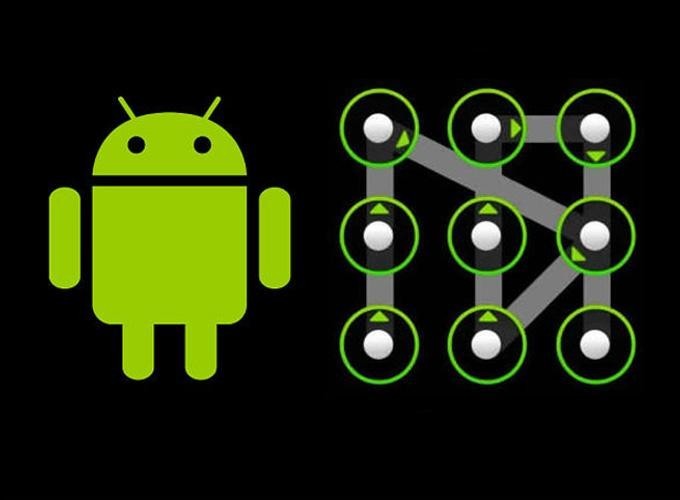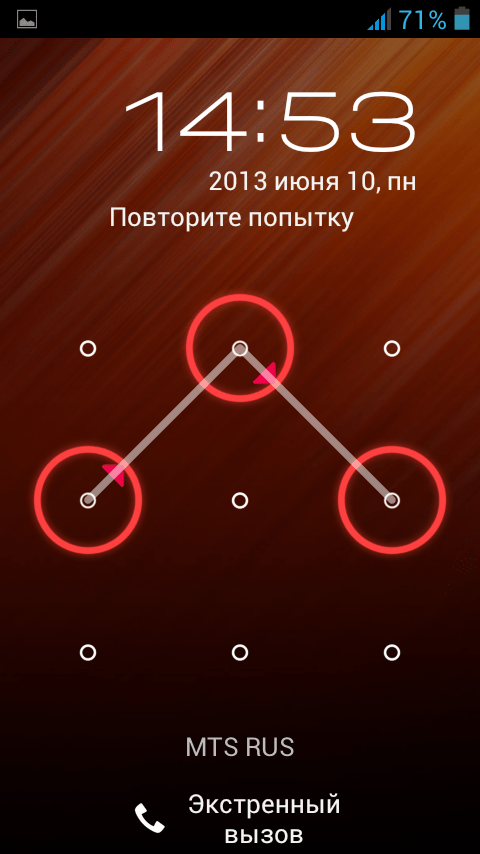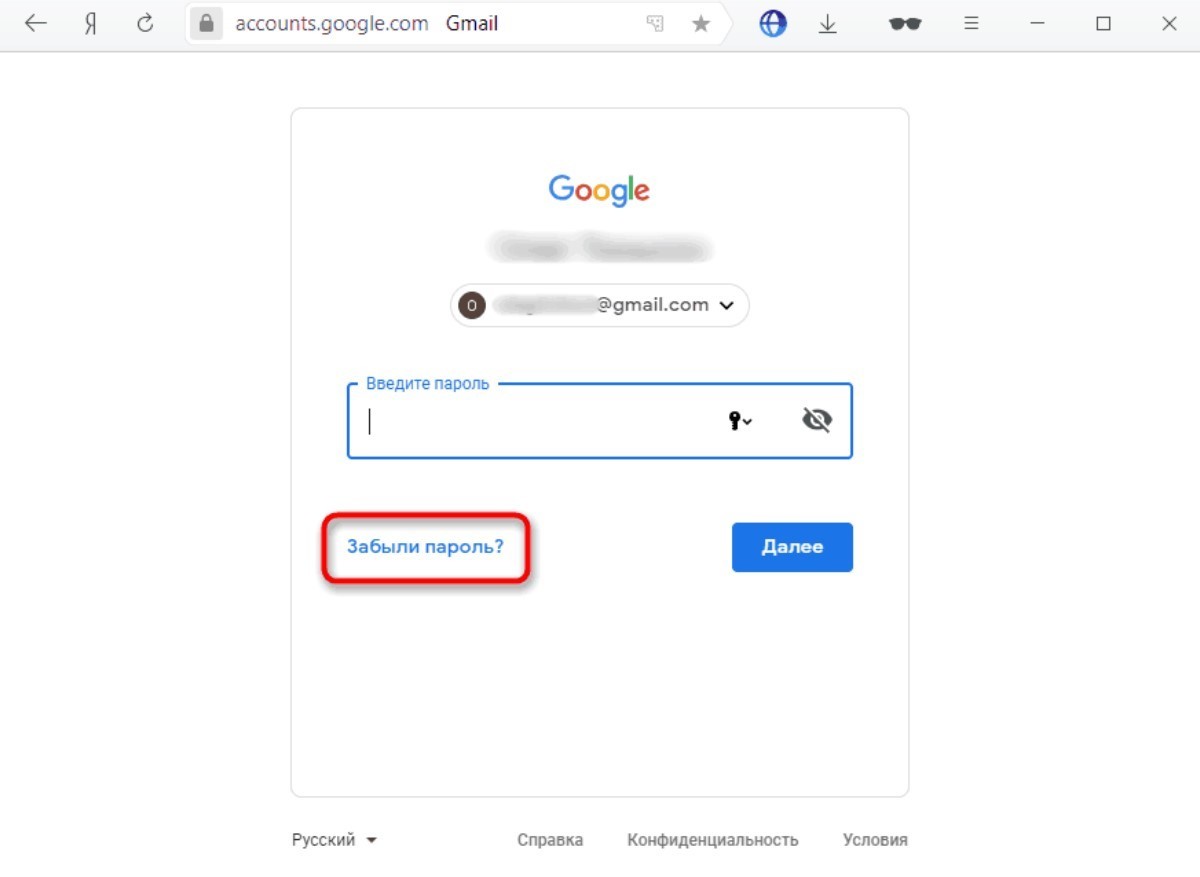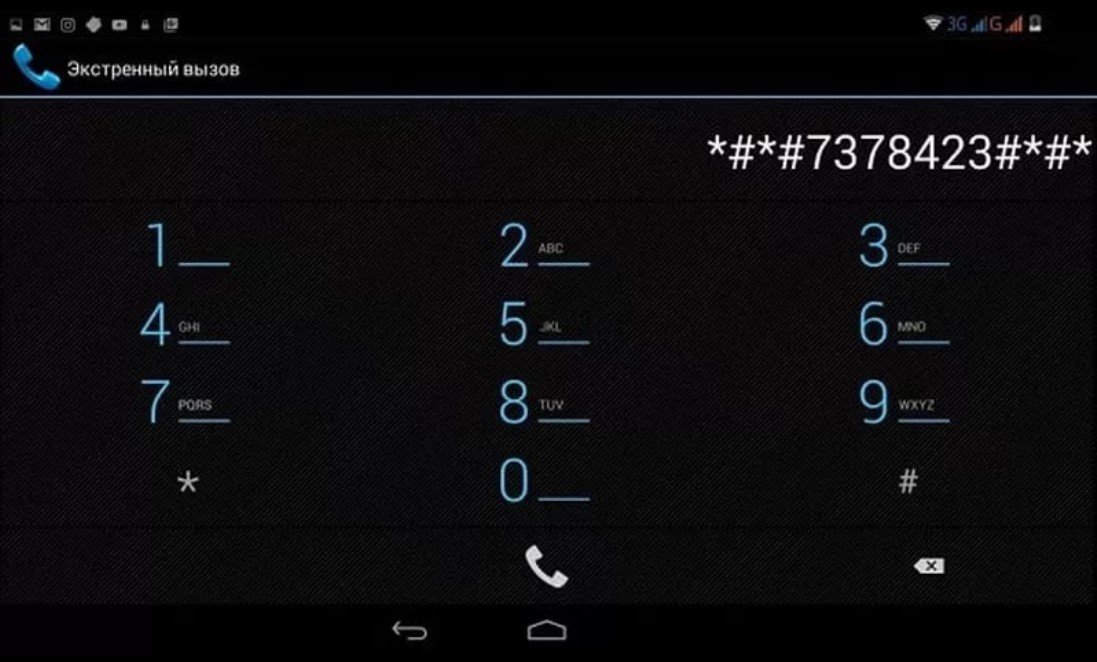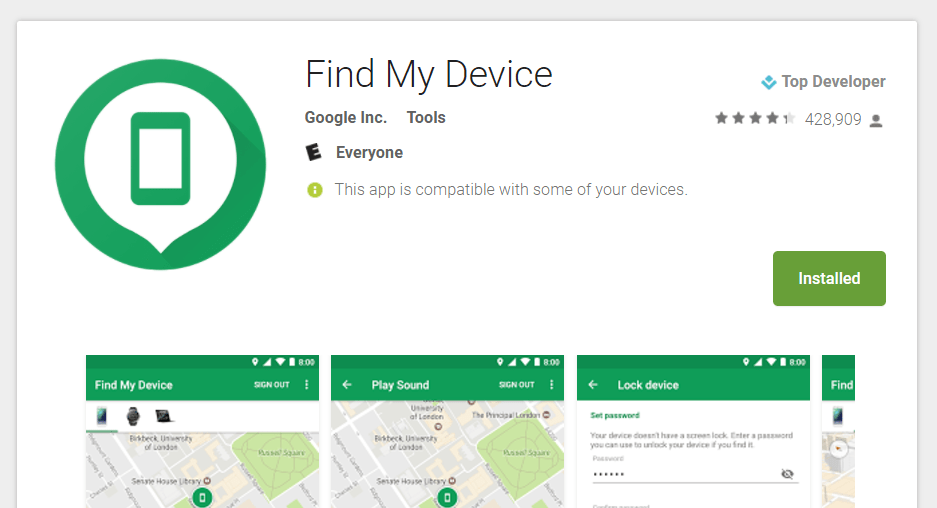- Самый простой случай – перебор комбинаций
- Метод для устройств на основе Андроид версии ниже 2.2
- Разряжаем аккумулятор
- Использование Google аккаунта
- Пользуемся функцией поиска смартфона
- Аутентификация при помощи PIN-кода
- Разблокирование при помощи ПК и сервисной утилиты ADB
- Используем неофициальный рекавери TWRP
Операционная система Андроид предлагает множество способов защитить телефон от несанкционированного доступа. Владелец может установить обычный пароль или графический. Второй способ позволяет обеспечить не только высокую безопасность, но и исключить необходимость запоминания сложных текстово-цифровых комбинаций. Достаточно придумать оригинальный графический символ, состоящий из 9-ти точек, для предотвращения доступа к смартфону посторонних лиц. Также графический ключ по каким-то причинам может забыт. Как разблокировать телефон если забыл графический пароль?
Самый простой случай – перебор комбинаций
Если забыли ключ для разблокировки Андроид, что делать не нужно, так это паниковать и прибегать к сложным методам решения вопроса. Зачастую ответ лежит на поверхности, то есть в большинстве случаев достаточно подобрать ключ.
Большинство владельцев мобильных устройств (около 75%) используют в качестве ключа простую графику, преимущественно буквы русского или английского алфавита, либо цифры. Поэтому для правшей стоит попробовать ввести буквы C, G, L, S, W, Z. Также нужно попробовать нарисовать в графическом поле квадрат, треугольник, прямоугольник или их комбинацию с соединением в центре, а также звезды.
Недостатком такого способа являются временные затраты на перебор паролей, поскольку через каждые 5 неверных попыток наступает таймаут, длительность которого составляет от 30 секунд. В некоторых модификациях системы может наступить полная блокировка устройства, поэтому придется обращаться в ремонтную мастерскую.
Метод для устройств на основе Андроид версии ниже 2.2
Если вы не помните графический ключ на смартфон под управлением Андроид 2.2 или более старой версии, то рекомендуется использовать дыру в безопасности системы и поступить следующим образом, чтобы его разблокировать:
- Взять другой телефон и позвонить на смартфон.
- На экране заблокированного устройства появится кнопка ответа на звонок. Принимаем вызов.
- Сворачиваем окно программы, нажав на кнопку «Назад» или «Домой».
- Система будет полностью разблокированной. Теперь можно зайти в настройки и сбросить графический ключ в настройках безопасности. Для внесения изменений знания установленного пароля не потребуется.
Несмотря на то, что данная дыра в безопасности была залатана разработчиками, на Андроид телефоне со старой версией операционной системы могли остаться ее следы. Они проявляются в наличии таймера перебора паролей.
Разряжаем аккумулятор
Данный метод работает не на всех смартфонах под управлением Андроид. Он заключается в том, что при низком заряде аккумулятора (менее 15%) на экране появляется сообщение о необходимость подключения к зарядному устройству. В этот момент нужно нажать на кнопку состояния аккумулятора, в результате чего будут запущены настройки. Так можно зайти во вкладку безопасности и удалить графический код. При этом нужно успеть выполнить все необходимые действия за короткий промежуток времени (15-20 секунд).
Не стоит забывать, что низкий разряд батареи может негативно сказаться на его сроке службы. Особенно при низких температурах окружающей среды может уменьшиться емкость аккумулятора и его придется менять на новый.
Использование Google аккаунта
Если забыл графический ключ, то можно использовать данные Гугл аккаунта, под которым был выполнен вход на смартфоне. Для этого нужно:
- Перебирать предполагаемые или любые ключи, пока на экране не появится текстовая ссылка «Забыли пароль». Количество ошибочных вводов может варьироваться от 5 до 10, в зависимости от модели гаджета.
- Нажимаем на появившуюся ссылку.
- Откроется форма входа в Google аккаунт. Нужно ввести логин и пароль, только после правильной комбинации смартфон удастся разблокировать.
Если не помните точно пароль, то его можно восстановить на другом устройстве, например, на ноутбуке, подключенном к интернету.
Также могут возникнуть проблемы на заблокированном телефоне, если он не подключен к Интернету. Нужно зайти в верхнее меню, затем в настройки Wi-Fi или подключить мобильный интернет. В случае неудачных попыток также можно воспользоваться вводом специальной комбинации:
- На экране блокировки нужно открыть ссылку «Экстренный вызов».
- Ввести комбинацию «*#*#7378423#*#*».
- Телефон зайдет в тестовый режим. Тут нужно выбрать раздел «WLAN», а затем «Wi-Fi». Важно находиться в зоне действия настроенной сети, которой ранее пользовались.
- Если подключиться по Wi-Fi не получается, то в таком случае можно заменить установленную sim-карту на ту, в которой есть возможность подключения мобильного интернета.
Также можно воспользоваться еще одним способом подсоединения к Интернету:
- В магазине мобильных устройств купить для телефона специальный переходник LAN-USB. Однако у консультанта стоит поинтересоваться, будет ли он работать на конкретной модели, а лучше попробовать его подключить, чтобы лично убедиться в работоспособности. Если на месте подключить не разрешат, то в таком случае нужно будет упаковку аккуратно распаковывать и не выбрасывать чек, чтобы была возможность возврата товара в течение 14 дней.
- Переходник нужно подключить к порту USB, который в смартфоне также используется для зарядки. К другому концу переходника подключить проводной интернет по витой паре напрямую к кабелю провайдера или через роутер.
- Если все действия выполнены правильно, то удастся открыть аккаунт Гугл на устройстве и удалить графический ключ.
После подключения к Интернету могут появиться и другие способы восстановления доступа к смартфону. Все зависит от производителя и модификаций стандартной прошивки Андроид. Нужно следовать инструкциям на экране, чтобы снять блокировку.
Пользуемся функцией поиска смартфона
Если забыл ключ для разблокирования смартфона, то можно воспользоваться сервисом поиска от компании Google. Он позволяет выполнить сброс до заводских настроек, таким образом удалив не только графический пароль, но и все хранящиеся во внутренней памяти данные. При необходимости можно выполнить восстановление после подключения аккаунта Google, однако те изменения, которые внесены в период между последней синхронизацией и блокировкой будут утеряны.
Для удаления настроек нужно:
- На устройстве, подключенном к Интернету, нужно зайти на официальный сайт Google.
- В форме логина ввести данные аккаунта, под которым выполнялся вход в телефон.
- Открываем приложение «Find my device».
- На экране отобразятся устройства, с которых выполнялся вход под данным аккаунтом.
- Выбираем в левом боковом меню интересующий смартфон, затем нажимаем кнопку «Очистить устройство».
- Все данные на смартфоне после подключения к Интернету сотрутся, включая графический ключ.
После сброса можно выполнить восстановление данных при помощи синхронизации с удаленными серверами Google.
Аутентификация при помощи PIN-кода
Перед тем как разблокировать Андроид нужно вспомнить, был ли установлен альтернативный способ входа в настройки смартфона. Многие производители мобильных гаджетов предлагают несколько способов разблокировки, среди которых есть ввод PIN-кода. Узнать об этом можно путем нескольких раз подряд неправильных вводов графического пароля. Должно появиться всплывающее окно со ссылкой на выбор иного способа входа. На нее нужно нажать, затем ввести ПИН-код. Если его не помните и разблокировать устройство не удается, не стоит отчаиваться, так как можно попробовать комбинации, состоящие из 4-х одинаковых цифр или простой последовательности.
Разблокирование при помощи ПК и сервисной утилиты ADB
Способ подходит для смартфонов, работающих под управлением Андроид версии 5.0 или младше. Он позволяет не только удалить графический ключ, но и сохранить все данные. Для реализации метода важно, чтобы до блокировки была включена отладка по USB. Если это не было сделано, то он окажется неэффективным. Если не знаете про данную опцию и никогда ей не пользовались, то можно экспериментально определить, была ли она включена.
Для сброса настроек нужно:
- Скачать с официального сайта драйверы смартфона для ПК, а затем с любого доверенного ресурса программу ADB.
- Распаковать архив ADB в корень диска «C:\». В названии папки использовать кириллические символы категорически не рекомендуется, так как могут возникнуть проблемы в работе программы.
- Установить драйверы смартфона.
- Установить JAVA.
- Открыть на ПК с правами Администратора cmd.exe.
- Перевести смартфон в режим Fastboot, нажав определенную комбинацию клавиш с удержанием в течение 15-20 с. Обычно это кнопки домой, увеличить громкость и питание.
- Запустить ADB Run.
- На экране отобразится меню. Нажимаем на клавишу «6», чтобы сбросить ключ на телефоне. В новом окне появятся доступным способы, можно выбрать первый, а если он окажется неудачным, то второй.
- Отключить смартфон и выполнить его перезагрузку. Если действия прошли удачно, то в таком случае код вводить не потребуется.
Также можно удалить вручную файл с паролем через командную строку Windows. Для этого нужно на смартфоне удалить файлы:
- locksettings.db.
- locksettings.db-wal.
- locksettings.db-shm.
- Gesture.key.
Затем потребуется перезагрузить смартфон, а в качестве ключа произвольно ввести символы, чтобы выполнить разблокировку устройства.
Используем неофициальный рекавери TWRP
Если смартфон был прошит неофициальной прошивкой, то в таком случае на нем должен быть установлен рекавери от сторонних производителей. Одним из наиболее популярных является TWRP. Его преимуществом является удобный интерфейс и поддержка тач-скрина, в отличие от других аналогов, где навигация выполняется при помощи кнопок громкости и домой.
Как разблокировать Андроид при помощи рекавери TWPR? Необходимо воспользоваться такой последовательностью действий:
- Загрузить смартфон в режим рекавери при помощи стандартной комбинации клавиш, актуальной для конкретной модели.
- В окне TWPR нужно перейти в раздел «Advanced», далее в «File Manager».
- Переходим в директорию «data», затем в «system».
- Тут нужно найти и удалить файл key.
- После этого нужно выйти в главное окно рекавери при помощи экранных кнопок навигации.
- Нажать на кнопку «Reboot», а в открывшемся списке выбрать «System».
- После загрузки Андроид возможно снова откроется запрос пароля, на него не обращаем внимания и вводим любую комбинацию.
Перед тем как сбросить ключ таким способом, попробуйте ранее описанные методы, так как в режиме рекавери всегда есть шанс у неопытных пользователей сделать что-то не так. Ошибки могут нанести непоправимый вред операционной системе в результате которого потребуется полная перепрошивка смартфона у специалистов сервисного центра.